Les vérins
Primitive Damper
1- 3DS Max est depuis la version 4 fournit avec un objet dynamique damper. Pour créer un damper, vous pouvez passer par le panneau Créer >> Dynamics objets >> Damper.
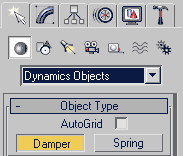
3- Cliquez et glisser dans la vue pour créer un damper...
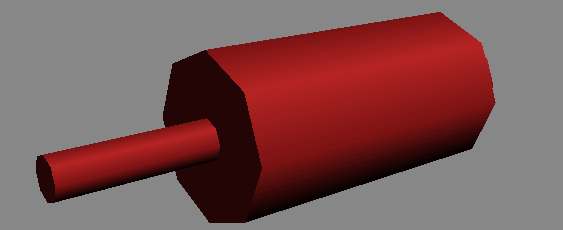
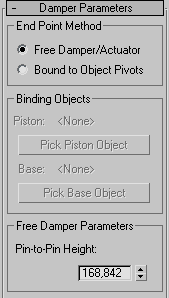
4- Sélectionnez le damper et cliquez sur l'onglet Modifier. L'objet damper dispose de deux méthodes pour définir la sortie de tige :
- Free damper/actuator
- Bound to Object Pivots
Avec la méthodes Free damper/actuator, c'est la doubles flèches Pin-To-Pin Height qui permet de régler ou animer la sortie de la tige du vérin.
Avec la méthode Bound to Object Pivots, chaque partie du vérin (le corp et la tige) sont lié à la position d'un objet dans la scène. Nous allons illustrer le fonctionnement de cette méthode. Choisssons donc la méthode Bound to Object Pivots
5- Plaçons ensuite deux objets factices à chaques extrèmités du vérin.
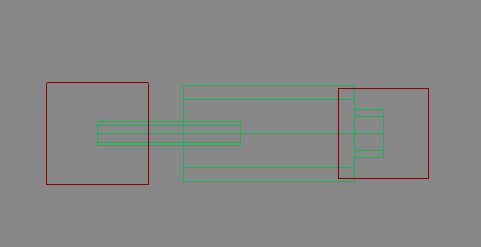
6- Cliquez sur Pick Piston Object et sélectionnez le factice qui se trouve à l'extrèmité de la tige.
7- Cliquez sur Pick Base Object et sélectionnez le factice qui se trouve à la base du corp du vérin.
8- Si vous déplacez l'un ou l'autre de ces factices, la tige sort ou rentre dans le vérin.
9- La mise en oeuvre de l'objet damper est donc très facile. De plus, il dispose de nombreux paramètres quant à sa géomètrie. Si malgré toutes ces options, la géomètrie ne conviens pas, il est encore possible de rajouter un modificateur Editer Maille et de modifier le maillage comme vous l'entendez.
ATTENTION : il est possible de rajouter des modificateurs sur la pile. Mais ne convertissez pas ce damper en maillage ou poly éditable car vous perdriez alors la possibilité d'animer la sortie de tige.
10- Cette primitive possède toutefois des inconvénients :
- la géomètrie est prédéfinis
- la course de la tige n'est pas limité
- elle ne conviens pas pour les vérins à tiges multiples.
Si vous êtes dans un de ces cas, vous pouvez utiliser un vérin peronnalisé.
Vérin personnalisé

Dans le cas ou vous ne voudriez pas utilisez une primitive damper
pour les raison évoqué ci-dessus, il est possible de
faire une système coulissant via la Cinématique Inverse
de 3DS Max.
Ce vérin personnalisé fonctionnera en utilisant une
méthode similaire à la méthode Bound to Object
Pivots de la primitive Damper.
1- Dans le panneau création, cliquez sur Systems >> Bones
2- Dans la liste IK Solver, choisissez History Dependant.
3- Cochez Assign To Children et Assign To Root.
4 - Dans la vue de gauche, cliquez et glisser pour tracer un premier bones. Faîtes deux clics droit pour mettre fin au processus de créations des bones.
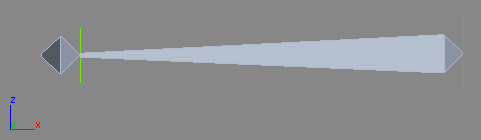
Vous avez donc 2 bones dans la scène. Vous noterez qu'à la base de Bone02 (le tout petit bone), il y a un point vert. C'est l'effecteur d'extrèmité de la chaine CI Dépendante Historique.
5 - Nous rajoutons deux objet factices qui serviront à contrôler
la sortie de la tige du vérins. Le premier nommé base
est placé à la base de Bone01, et le
deuxième nommé tige à la base
de Bone02.
6- Nous parentons Bone01 au factice base.
7- Sélectionnez Bone02 en cliquant sur la croix verte et allez dans le panneau animation. Dans les paramètres de End effector, cliquez sur Link et sélectionnez le factice tige dans une des vues.
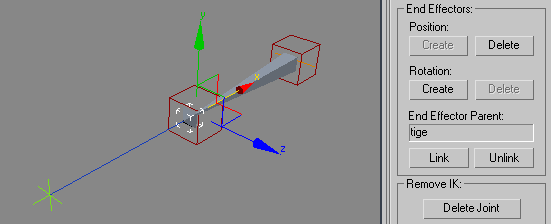
La petite croix verte qui représente l'effector d'extrèmité de la chaine CI se déplace n'importe où dans la scène. Recentrez-la sur le factice tige avec l'outil de déplacement. (l'outil aligner nefonctionne pas)
8- Le Bone02 étant toujours sélectionnez, cliquez sur l'onglet hiérarchie, puis sur le bouton IK et ouvrez le panneau déroulant Sliding Joint.

Cochez Active dans la rubrique X Axis. Un axe orangé indique sur quel axe Bone02 peut translater librement. Cette axe est situé dans le repère de Bone01 qui est le parent de Bone02. Il indique donc l'axe X de Bone01.
9- Si vous déplacer les objets factices tige ou base, le Bone01 s'allonge de façon à ce que l'effecteur d'extrèmité soit toujours centré sur le factice tige. Pour limité l'allongement possible de Bone01, cochez la case Limited Indiquez dans les champs From: et To: les valeurs de limites. Les limites indique les distance maximales et minimales que peut atteindre le Bone02 sur l'axe X de Bone01 à partir du point de pivot de Bone01 . En mettant 100 et 50 dans ces champs, nous limitons la course de la tige à 50.
10- L'allongement est toutefois limité dans un seul plan. Nous le voyons bien si on déplace un des factices dans les 3 dimensions. C'est dût au fait que Bone01 est limité en rotation sur un seul axe. Sélectionnez Bone01 et allez dans ses paramètres de CI (hiérarchie >> IK). Ouvrez le panneau déroulant Rotation Joint. Cochez la case Active pour les axes Y et Z.
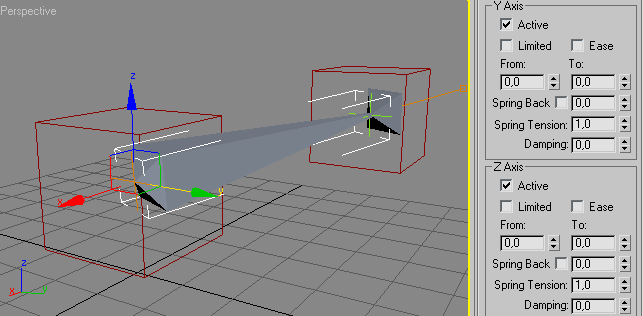
Notez les axes orangés qui indique les degré de libertés en rotation de Bone01.
11- Il nous reste maintenant à parenter nos géomètries au bones. Le corps du vérin sera parenté à Bone01 et la tige à Bone02. (utiliser l'outil aligner pour plus de précision).

- Vous pouvez téléchargez la scène finale ici (Max4).